我們都知道,excel 類型的文檔我們通常會用來存儲很多的數據,有時候當數據量比較大的時候我們打開文件會比較慢,並且看數據的時候也比較累,那我們就最好將一個比較大的 Excel 文檔按照一定的行數拆分成多個單獨的 Excel 文檔,人工的拆分 Excel 是比較麻煩的,操作也很慢,那怎麼樣才能做到高效的批量將 Excel 的工作表按行進行拆分呢? 並且還能同時支持一次性對多個 Excel 文檔進行按行拆分的操作呢?
假如我們有一個 Excel 文檔,裡面有 1000 條數據,這 1000 條數據都是一個一個的任務。 我們需要將這些任務分配給 10 個人,那我們最好的方式就是把這 1000 條數據的 Excel 文檔按照每個文檔 100 條數據進行拆分,然後分別發給對應的 10 個人,這樣子大家就比較能夠明確的知道自己做哪些任務了。 如果我們手工的將 Excel 文檔進行拆分其實是比較麻煩的,我們需要一個一個的建立新的 Excel 文檔,然後再將對應的內容複製過來,操作起來效率不僅非常低下,並且還容易出錯。 上面說的只是一個例子,實際工作中可能我們會面臨很多個大的 Excel 文檔,都需要將這些文檔按照一定的行數拆分成獨立的 Excel 文檔,那我們是更加不可能手工的去進行處理了。
怎麼樣才能夠高效的同時將多個 Excel 的工作表按一定的行進行拆分呢? 其實要做到批量將 Excel 的工作表按行進行拆分並不難,重點是我們呀找到正確的操作方法! 今天就給大家介紹一種非常給力的方法來幫助我們完成批量將 Excel 的 Sheet 按行進行拆分,我們接下來就一起來看一下具體的操作吧!
我們打開「我的ABC軟體工具箱」,按下圖所示,左側選擇「合併拆分」,右側選擇「Excel 拆分成多個文件」的功能。
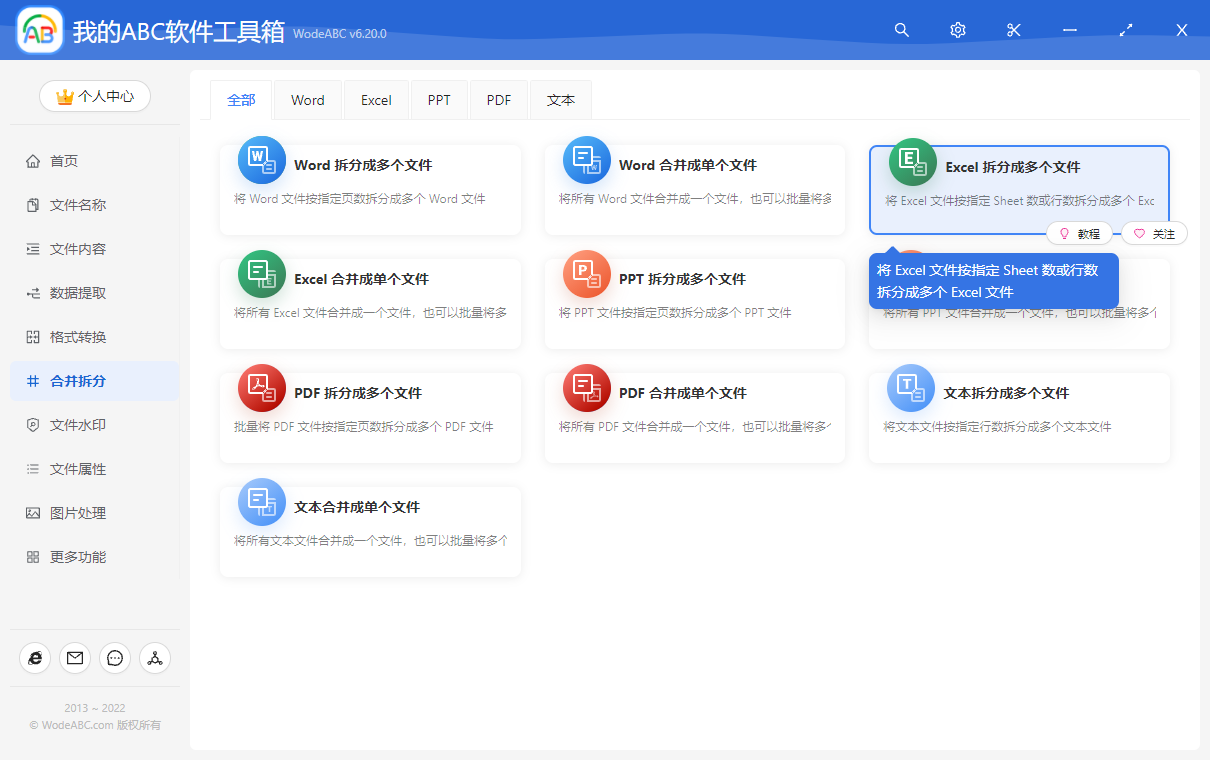
點擊上圖所示的菜單,就可以進入到功能內部。 進入之後我們要做的第一件事情就是選擇待處理文件,也就是需要進行工作表拆分的 Excel 文檔,由於是批量操作,我們可以一次性選擇多個 Excel 文件,支持 xls、xlsx 等常見的 Excel 文件類型。 選擇好之後我們就可以點擊下一步,進入到選項設置的界面了。
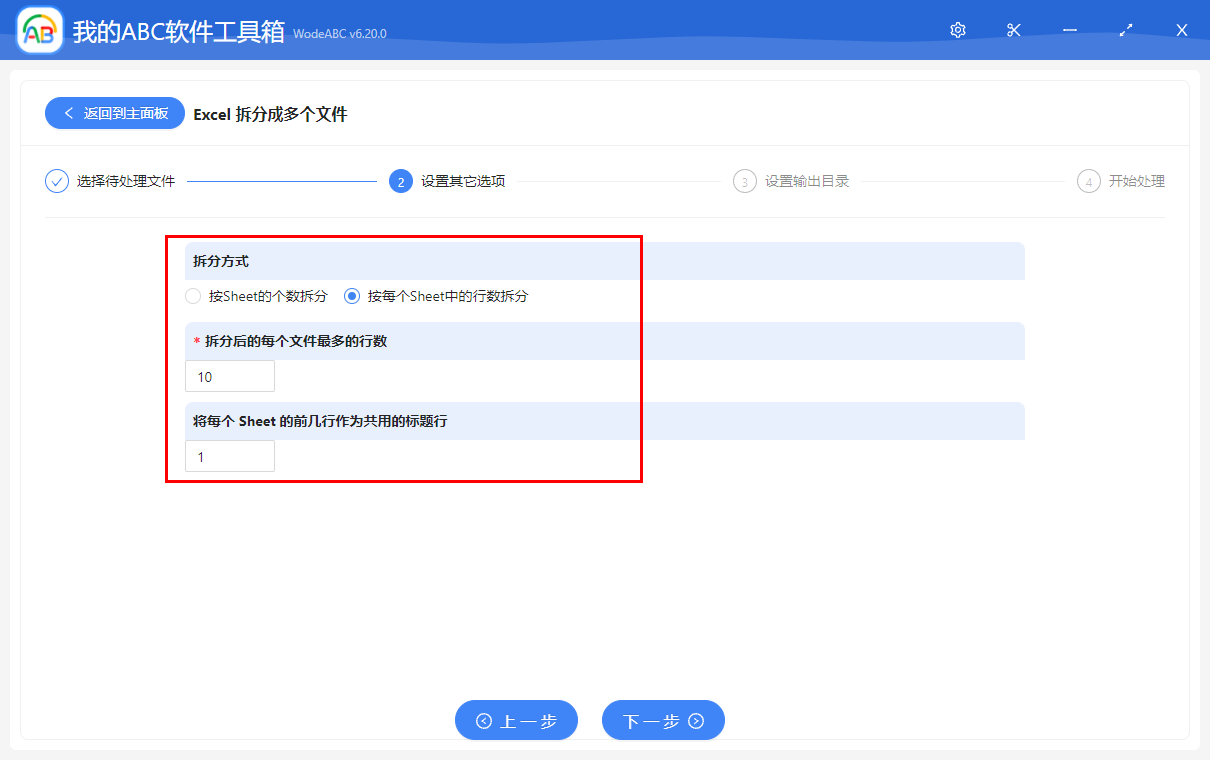
選項設置的界面非常簡單,我們一起來看一下:
1、拆分方式
由於我們是按行對 Excel 中的工作表進行拆分成多個獨立的 Excel 文件,所以選擇【按每個Sheet中的行數拆分】這個選項。
2、拆分後的每個文件最多的行數
這個輸入框可以設置按多少行一個 Excel 對工作表進行拆分。
3、將每個 Sheet 的前幾行作為共用的標題行
有時候我們的 Excel 文件中會有標題,拆分之後每個獨立的 Excel 文件都需要保留標題行,這裡就可以指定標題行的數量。
在做好對應的選項設置之後,我們就可以點擊下一步進行輸出目錄的選擇了。 選擇好之後繼續點擊下一步,軟件就開始幫我們進行批量將 Excel 的工作表按行進行拆分的操作了,只需要等待一會兒,我們就能將這些 Excel 文檔的 Sheet 工作表按行拆分成多個獨立的 Excel 文件了。